Лозинка за слику је једна од мање познатих карактеристика присутних у оперативним системима Виндовс 8 и Виндовс 8.1. Ова јединствена карактеристика вам омогућава да користите слику као лозинку за свој кориснички рачун, па отуда и назив Пицтуре Пассворд. Можете да користите комбинацију три геста (круга, равних линија и додира) да бисте се пријавили на свој налог, а према Мицрософт-у, Пицтуре Пассворд је сигурнији у поређењу са традиционалном лозинком.
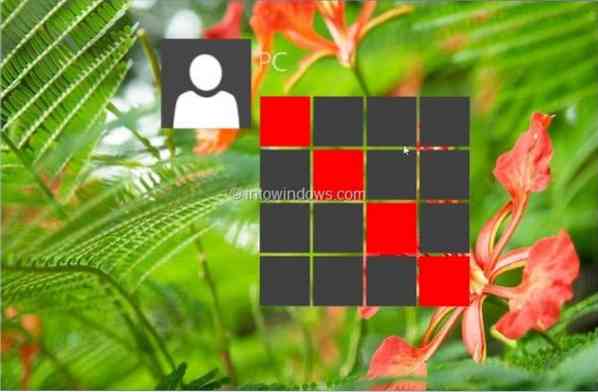
Ако сте на оперативним системима Виндовс 7, Виста или КСП и свиђа вам се идеја да се пријавите прављењем геста или формирањем образаца, слично средство у оперативном систему Виндовс 7 и ранијим верзијама можете добити уз помоћ независног алата. Паскуи, програмер који стоји иза популарне Модерн Апп Линк (алатке која вам омогућава да креирате пречице за модерне апликације на радној површини), објавио је нови софтвер за додавање подршке за пријављивање образаца у Виндовс 7, Виста и Виндовс КСП.
Модерн Логин омогућава вам додавање оперативног система Виндовс 8/8.Закључани екран у једном стилу, као и лозинка за слику (образац за пријаву) за ваш Виндовс 7 или претходне верзије. Иако је Модерна пријава чувар екрана и активира се након одређеног периода неактивности (баш као и сваки други чувар екрана), подршка за пријављивање узорака је оно по чему се овај чувар екрана издваја од осталих чувара екрана.
Међутим, за разлику од Пицтуре Пассворд у систему Виндовс 8/8.1, не можете да користите модерну пријаву (образац за пријаву) као замену за постојећу лозинку.
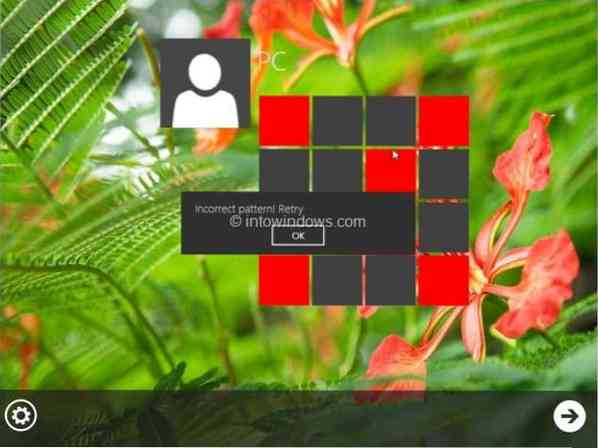
Друга важна ствар коју треба приметити је да не можете да користите овај образац за пријављивање као стварну лозинку за кориснички налог. Због чињенице да је образац за пријаву или Модерна пријава чувар екрана и независни, ако сте свој кориснички рачун заштитили лозинком за Виндовс, морат ћете да користите ту лозинку за Виндовс да бисте се пријавили на свој рачун. Штавише, овај екран за пријаву узорка видећете тек након неког унапред дефинисаног периода неактивности система. Дакле, нећете видети екран за пријаву узорка када покренете рачунар.
За почетак можете одабрати своју позадинску слику, поставити свој образац и одабрати боју плочице за пријаву на образац. Савремена пријава такође вам омогућава да прилагодите закључани екран тако што вам омогућава да прилагодите боју текста на закључаном екрану, формат времена, формат датума, па чак и да изаберете звук затварања.
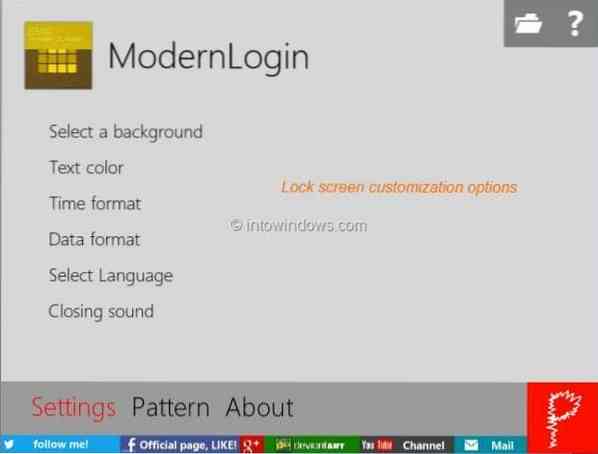
Како инсталирати и користити пријаву помоћу обрасца:
Корак 1: Идите на ову страницу (то није веб локација на енглеском, померите се доле да бисте видели дугме за преузимање), преузмите зип датотеку Модерн Логин и извуците је на радну површину да бисте добили .сцр датотеку.
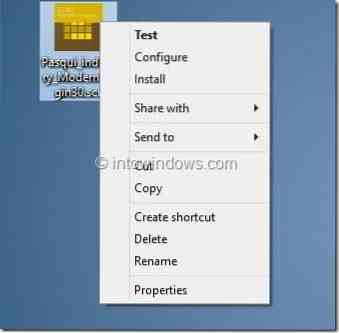
Корак 2: Десни клик на .сцр датотеку, кликните Инсталирај дугме да бисте га инсталирали.
Корак 3: Затим кликните десним тастером миша .сцр (чувара екрана) поново и овог пута кликните Конфигуриши дугме да бисте видели опције за прилагођавање закључаног екрана и подешавање пријаве за образац.
Корак 4: Једном конфигурисани, кликните десним тастером миша на радној површини, кликните Персонализујте да бисте отворили прозор за персонализацију, кликните Сцреен савер да бисте отворили дијалог Поставке чувара екрана, уверите се да је Модерна пријава постављена као тренутни чувар екрана, подесите време чекања и на крају кликните на дугме Примени.
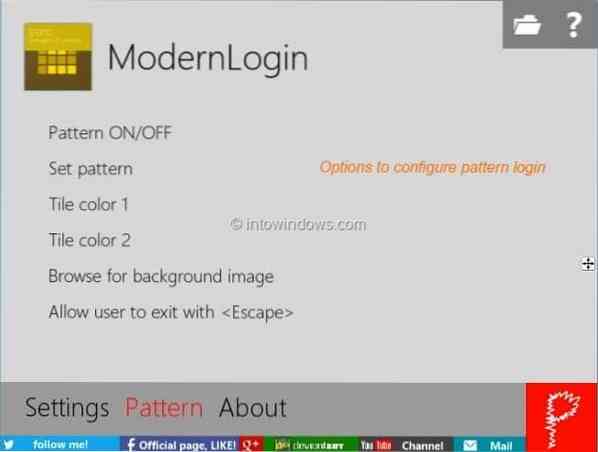
Корак 5: Од сада ћете видети заслон закључавања у стилу Виндовс 8 на екрану након одређеног периода неактивности. Превуците закључани екран нагоре да бисте видели екран за пријаву узорка. Формирајте прави образац, а затим кликните следећу стрелицу да бисте видели радну површину.
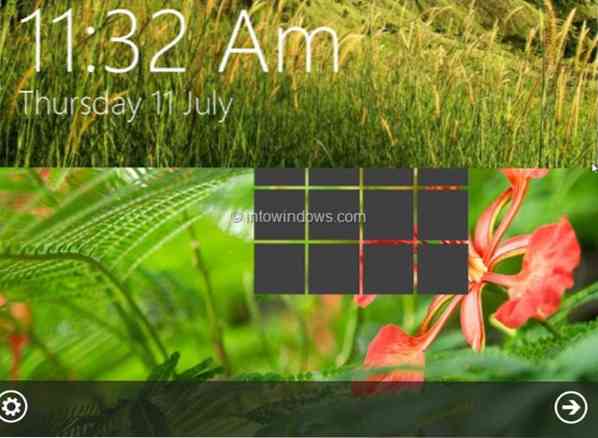
Имајте на уму да у тренутној верзији Модерн Логин постоји скривена грешка помоћу које се може пријавити без формирања правог узорка! Погледајте чувар екрана и јавите нам ако наиђете на ту скривену грешку.
 Phenquestions
Phenquestions


